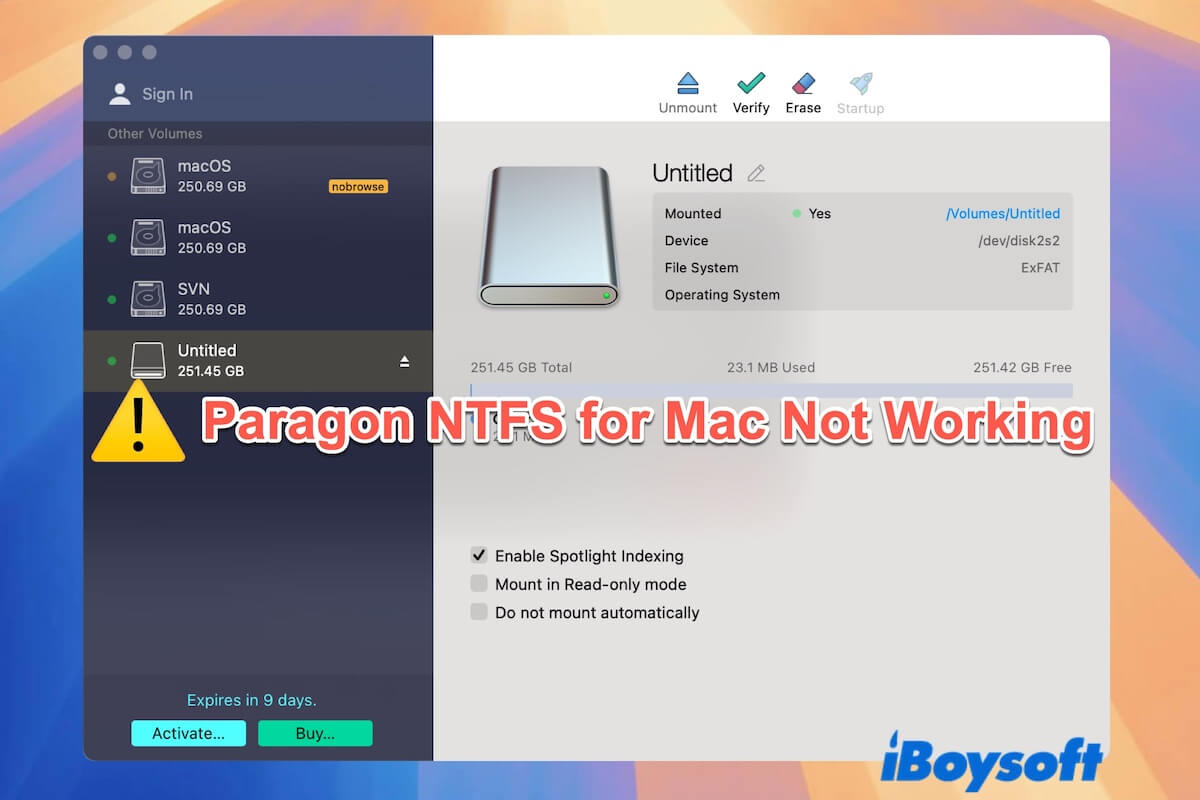Paragon NTFS para Mac promete alto desempenho para ler e escrever unidades NTFS no Mac, mas nem sempre cumpre. Se você encontrou o problema de Paragon NTFS para Mac não está funcionando, você não está sozinho.
Para ajudá-lo a trabalhar melhor com o Paragon NTFS para Mac e gerenciar unidades NTFS de forma mais eficaz, compartilharemos nosso processo de solução de problemas com base em experiências reais. Siga essas etapas com confiança para resolver quaisquer problemas que você tenha encontrado.
Nota: Se o Paragon NTFS para Mac parou de funcionar após a atualização Tahoe, obtenha NTFS para macOS Tahoe!
Paragon NTFS para Mac não está funcionando, o que fazer?
O problema de Paragon NTFS para Mac não estar funcionando varia dependendo do seu sistema e configuração. Nós reunimos os problemas mais comuns que você pode encontrar ao usar o driver:
⚠️ O driver Paragon NTFS requer a redução das configurações de segurança para Macs Apple Silicon, caso contrário, não funcionará.
⚠️ Paragon NTFS para Mac resulta em um loop de falhas em um Mac Mini executando Sequoia.
⚠️ Paragon NTFS para Mac não está montando unidades NTFS no Mac.
⚠️ Paragon NTFS para Mac não está funcionando após uma atualização.
⚠️ Mesmo com o Paragon NTFS para Mac, unidades NTFS permanecem somente leitura no Mac.
Mas, não importa em qual cenário você esteja, temos soluções. Se você conhece a causa, vá para a correção relevante abaixo. Caso contrário, resolva o problema de Paragon NTFS para Mac não funcionando com esses métodos seguindo a ordem.
Verifique se você habilitou o driver Paragon NTFS e concedeu acesso total ao disco
Já seguiu as instruções na tela para instalar o Paragon NTFS for Mac e concedeu acesso total ao disco no seu Mac? Se não, esse pode ser o motivo pelo qual o Paragon NTFS for Mac não está funcionando no seu Mac.
Para garantir que o Paragon NTFS funcione corretamente, siga estes passos para habilitar o driver e conceder acesso total:
Nota: Se estiver preocupado com a segurança ou achar o Paragon NTFS for Mac muito complicado, você pode preferir uma alternativa mais amigável e confiável da Apple, como o iBoysoft NTFS for Mac.
O iBoysoft NTFS for Mac suporta a gravação em unidades NTFS em um Mac sem ativar extensões do kernel.
- Clique no menu Apple > Configurações do Sistema.
- Vá para Privacidade & Segurança.
- Role para baixo para encontrar a seção de Segurança e permita que seu Mac execute o driver Paragon NTFS.
- Reinicie o seu Mac, pois o driver Paragon NTFS exige que você faça isso.
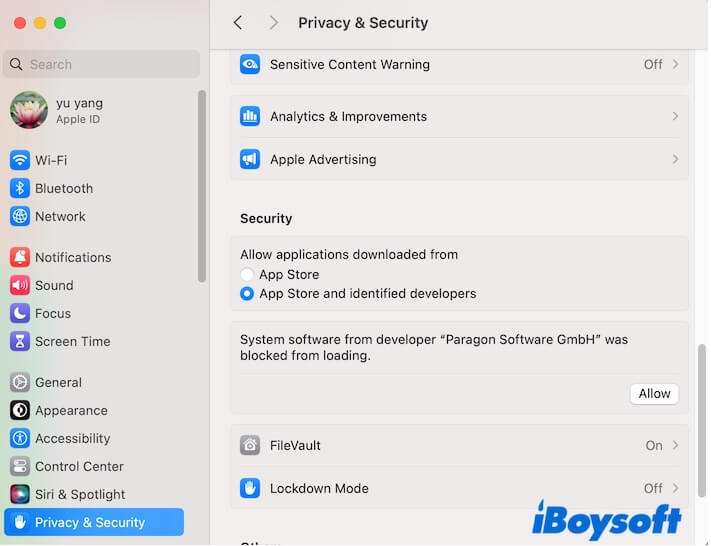
- Volte para a aba Privacidade & Segurança, clique em "Acesso Total ao Disco" e ative com.paragon-software.
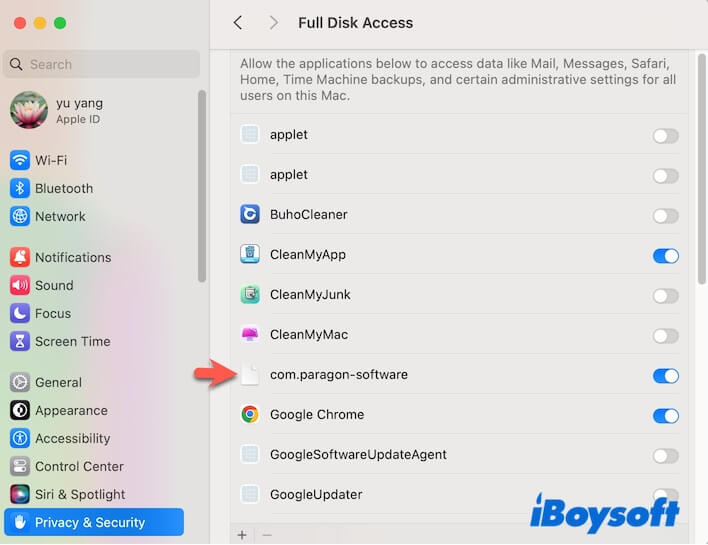
- Abra a aba Itens de Login nas Configurações do Sistema e ative kextload, NTFS for Mac, e Paragon NTFS for Mac na seção "Permitir em Segundo Plano".
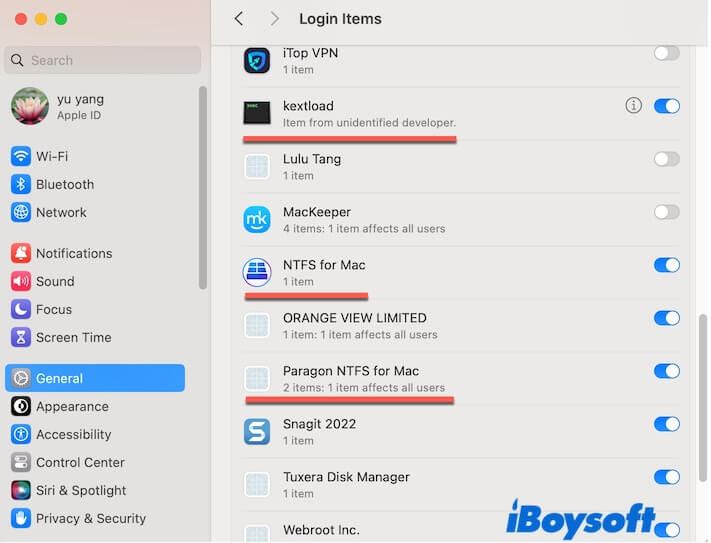
Reinicie o seu Mac
Se o Paragon NTFS for Mac ainda não estiver funcionando após seguir as instruções na tela, tente reiniciar o seu Mac. Às vezes, bugs temporários do sistema ou de software podem impedir que ele funcione corretamente, e uma simples reinicialização pode resolver o problema.
Verifique o status de ativação do software
Se encontrar uma página da web que afirme que o Paragon NTFS for Mac é gratuito, tenha cuidado com sua autenticidade. Para usar o software, você deve adquirir uma chave de licença no valor de $29.95 para ativação.
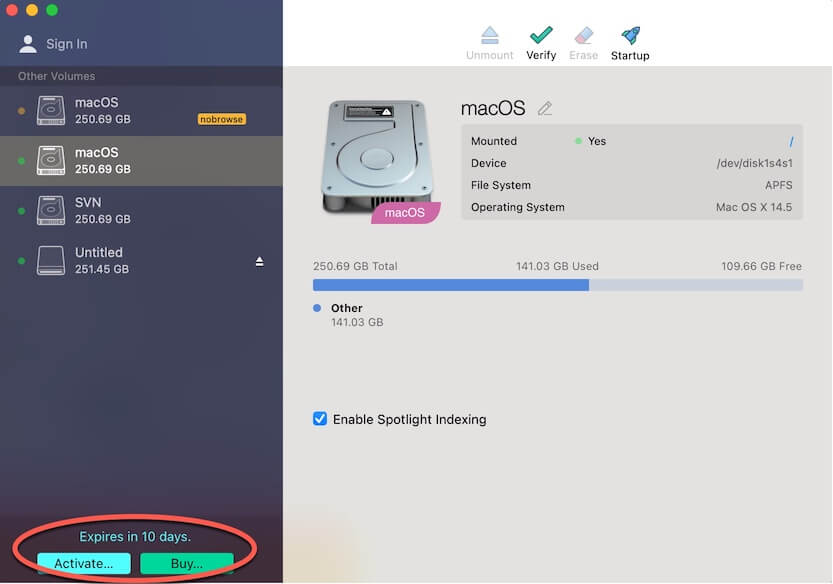
Se você ativou o Paragon, verifique se a licença está expirada ou inválida.
Se achar o Paragon NTFS for Mac muito caro ou difícil de usar, considere uma alternativa melhor e mais acessível—iBoysoft NTFS for Mac. Com preço de $19.95, oferece melhor desempenho e pode montar automaticamente unidades NTFS em modo de leitura e gravação completa no seu Mac, tornando a gestão de NTFS mais fácil.
Garanta que está a usar a versão mais recente
Se o Paragon NTFS for Mac deixar de funcionar após uma atualização do macOS, verifique primeiro se é compatível com a nova versão do macOS. Se não for, procure por uma versão atualizada do Paragon NTFS.
Manter o Paragon NTFS for Mac atualizado garante que funcione sem problemas e mantenha a compatibilidade com o seu sistema.
Reduza as configurações de segurança
Descobrimos que o Paragon NTFS for Mac funciona bem em Macs com processador Intel. No entanto, é necessário baixar as configurações de segurança para que funcione corretamente em Macs com chip M1, M2, M3 e M4.
Este é o comunicado da Paragon Software: Para que os nossos componentes de driver funcionem em Macs baseados em Apple Silicon, é necessário definir uma política de "Segurança reduzida".
Se o Paragon NTFS for Mac não estiver a funcionar no seu Mac, verifique se o seu dispositivo tem um chip Apple Silicon em "Sobre Este Mac". Se tiver, deve baixar as configurações de segurança para ativar as extensões da Paragon.
- Entre no modo de recuperação do macOS.
- Clique em "Utilitários" na barra de menu e selecione "Utilitário de Segurança de Inicialização".
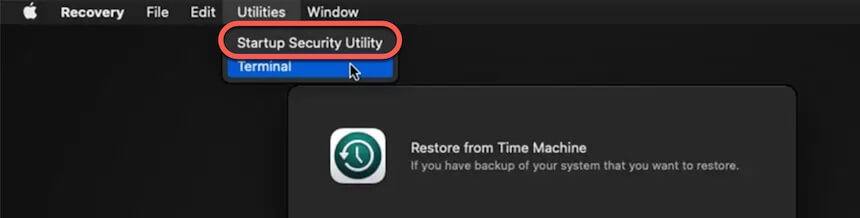
- Escolha "Segurança Reduzida" e "Permitir gestão do utilizador de extensões de kernel de desenvolvedores identificados."
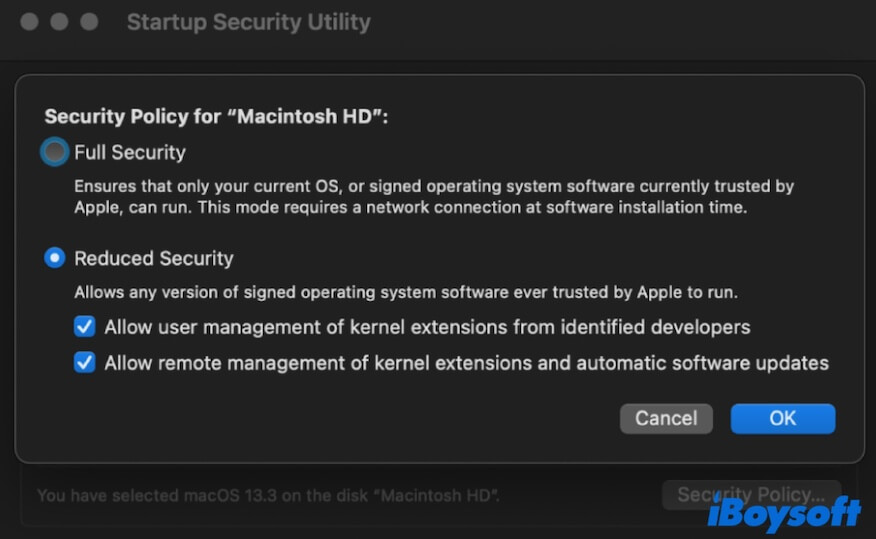
fóruns do Reddit também discutiram problemas semelhantes. Se está preocupado com os potenciais riscos de baixar as configurações de segurança do seu Mac, recomendamos que defina o Arranque Seguro para Segurança Total e tente um driver NTFS mais seguro em vez disso.
O driver iBoysoft NTFS permite-lhe ler e escrever em discos NTFS sem reduzir a política de segurança nos Macs com Apple Silicon. O seu modo simples permite-lhe ler e escrever diretamente em discos NTFS num Mac.
Mude para uma alternativa mais estável e segura
Se, apesar dos seus esforços, o Paragon NTFS for Mac não estiver a montar drives NTFS em modo de leitura-escrita ou não estiver a funcionar corretamente, pode ser hora de mudar para um montador de NTFS diferente.
iBoysoft NTFS for Mac é um driver NTFS mais avançado e seguro. Ele monta automaticamente unidades NTFS em modo de leitura-escrita completa, desde que estejam conectadas ao seu Mac.
Mais importante ainda, este software é totalmente compatível com Macs Apple Silicon e não exigirá que você reduza a segurança ao ser executado em Macs M1, M2, M3 e M4.
Baixe o software e conceda acesso completo ao disco nas Configurações do Sistema com o guia na tela. Depois, você pode mover arquivos ou editar arquivos em suas unidades NTFS no seu Mac.
Compartilhe essas soluções se elas ajudarem a resolver o problema do Paragon NTFS for Mac que não está funcionando.
Por que o Paragon NTFS não está funcionando no meu Mac?
O Paragon NTFS for Mac requer ativação e configurações específicas antes de funcionar corretamente. Se o Paragon NTFS for Mac não estiver funcionando no seu Mac, as razões comuns incluem:
- A aplicação não foi ativada.
- A Extensão de Sistema para o driver Paragon NTFS não foi habilitada.
- Você está usando uma versão desatualizada do Paragon NTFS.
- O software tem problemas de compatibilidade, restrições de segurança ou bugs.
Portanto, garantir a ativação, atualizar o software e ajustar as configurações de segurança do macOS pode ajudar a resolver esses problemas.
Ajude outras pessoas a analisar por que o Paragon NTFS for Mac está somente leitura, não montando ou não funcionando no Mac.